在行動裝置上使用客戶服務中心
當您在行動裝置上隨處使用 Dynamics 365 for phones 或 Dynamics 365 for tablets 時,存取客戶服務中心資料。
無論您是在行動裝置,還是在電腦網頁瀏覽器上使用客戶服務中心應用程式,其運作方式都一樣。
開始使用此應用程式之前,您必須在裝置上安裝 Dynamics 365 Customer Service Mobile 應用程式。
其他資訊:安裝平板電腦用和行動電話用 Dynamics 365。
- 登入時,您會看到 MyApps 頁面列出您所有的應用程式。
- 選取客戶服務中心。
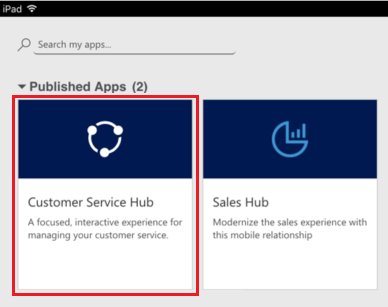
導覽列
使用瀏覽列移至您的工作區域、建立新記錄、搜尋,或執行其他工作。 若要存取更多命令,請點選  。
。

我的最愛及最近使用的記錄
我的最愛及最近使用的記錄區段可讓您快速存取記錄、檢視表和儀表板。
若要存取這些區段,請點選瀏覽列上的功能表
 按鈕,然後選擇我的最愛和最近項目
按鈕,然後選擇我的最愛和最近項目 按鈕。
按鈕。若要將項目釘選為我的最愛,請在最近使用項目清單中點選釘選。 這樣會釘選項目並將其移到 [我的最愛]。

如需有關如何使用 Dynamics 365 Customer Service Mobile 應用程式的詳細資訊,請參閱行動電話與平板電腦用 Dynamics 365 基本導覽。